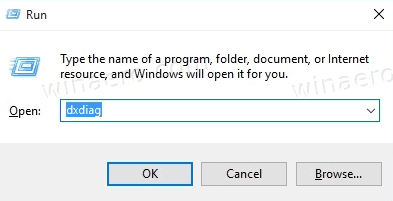Ostatnia aktualizacja 3 stycznia 2022 r., autor: Steve Larner

Roblox to platforma, na której możesz tworzyć i grać w gry 3D ze znajomymi online. Jeśli jesteś nowy w Roblox, najważniejszą rzeczą, którą musisz wiedzieć, są polecenia administratora. Jeśli chodzi o doświadczonych użytkowników, może to trochę pomóc „ulepszyć grę”.
Możesz używać kodów do wykonywania wszelkiego rodzaju zadań w zaprojektowanych lub hostowanych grach. Istnieją ogólnie polecenia dla Roblox, a także wiele gier stworzonych przez innych, w których programiści dodali niestandardowe polecenia. Bez względu na serwer lub grę, w którą grasz, wpisz polecenie w oknie czatu (gdy jesteś administratorem) i obserwuj, co się stanie. Niektóre gry nie zezwalają na polecenia, takie jak Brookhaven, ale jest to oparte na preferencjach programisty.
W tym artykule omówiono najgorętsze polecenia administratora Roblox w 2022 roku. Zaczynajmy!

Najczęstsze polecenia administratora w Roblox
Możesz uzyskać dostęp do poleceń administratora, wpisując / , aby uruchomić okno czatu, a następnie wpisz ;[Komenda] .
Zaawansowane polecenia obejmują ;[polecenie] [nazwa gracza] Lub ;[polecenie] [nazwa gracza] [nazwa polecenia/ustawienie]
„Nazwa gracza” może być Ja lub nazwa gry innego gracza.
„Nazwa/ustawienie polecenia” może być opcją polecenia, np ;przekształć mnie w kurczaka Lub ;przejrzystość ja 6.
Oto lista najczęściej używanych poleceń administratora w Roblox:
;oszołomić – Ogłusza wybranego gracza
;Do – Odblokowuje wybranego gracza
; usunąć kończyny – Usuwa kończyny wybranego gracza
;normalna – Przywraca wybranego gracza do normalnego stanu
; latać – Sprawia, że wybrani latają
;nie latać – powstrzymuje wybranego przed lataniem
jak podnieść rękę na zoom
; ogień – Rozpala ogień
;niepalny – Zatrzymuje ogień
;skok - Sprawia, że twoja postać skacze
;zabić – Zabija gracza
zapętlenie – Zabija gracza w kółko
;ff – Tworzy pole siłowe wokół gracza
;unff – Usuwa pole siłowe
;błyszczy - Sprawia, że twój odtwarzacz błyszczy
;palić – Tworzy dym wokół gracza
;nie palić – Wyłącza dym
duży – Zwiększa głowę gracza
;minihead – Zmniejsza głowę gracza
;normalna głowa – Przywraca głowę do pierwotnego rozmiaru
;siedzieć – Sprawia, że gracz siada
;wycieczka – Sprawia, że gracz podróżuje
;Admin – Pozwala graczom używać skryptu poleceń
brak administratora – Gracze tracą możliwość korzystania ze skryptu poleceń
;widoczny – Gracz staje się widoczny
;niewidzialny – Gracz znika
;dobra moda – Gracz staje się niemożliwy do zabicia i staje się śmiertelny dla wszystkiego innego w grze
tryb terminowy – Gracz wraca do normalnego stanu
;kopnięcie – Wyrzuca gracza z gry
;tęczowy – Spraw, aby wybrany gracz wyglądał jak tęcza
;więzienie – Umieszcza gracza w więzieniu
uwolnić z więzienia – Anuluje efekty Więzienia
;odrodzenie – Przywraca gracza do życia
;dajnarzędzia – Gracz otrzymuje narzędzia Roblox Starter Pack
;usuń narzędzia – Usuwa narzędzia gracza
;zombify – Zmienia gracza w zaraźliwego zombie
;zamrażać – Unieruchamia gracza w miejscu
;eksplodować – Sprawia, że gracz eksploduje
Oficjalne, bezpłatne pakiety poleceń administratora są dostępne do pobrania na stronie Roblox. Najpopularniejszy pakiet poleceń nazywa się Kohl's Admin Infinite, a najbardziej typowy to HD Admin. Kohl's Admin Infinite jest następcą poprzednich poleceń Kohla, które nie są już dostępne. HD Admin to standardowy model poleceń administratora Roblox.
jak zrobić ikony na facebooku
Jak dodać polecenia administratora Roblox do swojej gry
Jeśli nigdy nie korzystałeś z poleceń administratora, musisz pobrać i dodać pakiety modeli administratora, w przeciwnym razie funkcjonalność poleceń nie będzie działać w Twojej grze. Musisz być administratorem, aby korzystać z poleceń, które otrzymujesz podczas tworzenia gry. Niektóre gry publikują również model administratora w ekwipunku, który jest bezpłatny lub kosztuje Robux.
Administrator HD to model, który nowi użytkownicy powinni przetestować w pierwszej kolejności. Należy pamiętać, że istnieje wiele kopii modeli (dla wielu pozycji w bibliotece Roblox), które zawierają wirusy, złośliwe oprogramowanie, skrypty kradnące profile lub skrypty niszczące grę. Najlepiej jest użyć „Zestawu narzędzi” w Roblox Studio, aby znaleźć Zatwierdzone modele w celu utrzymania bezpieczniejszego świata gry. Wyszukiwanie w przeglądarce internetowej nie wyświetla pliku Zatwierdzona tarcza w wybranych modelach.
Notatka: Żadne modele administracyjne nie mają plakietki Zatwierdzony, prawdopodobnie ze względu na ich możliwości i funkcje. Otwórz modele administracyjne w Eksploratorze Roblox Studio, aby przeglądać ich zawartość i szukać niebezpiecznych skryptów.
Jak zainstalować model HD Admin (lub inne) w Roblox
- Idź do Administrator HD stronę, wybierz Dostawać , a model administratora zostanie dodany do twojego konta Roblox.
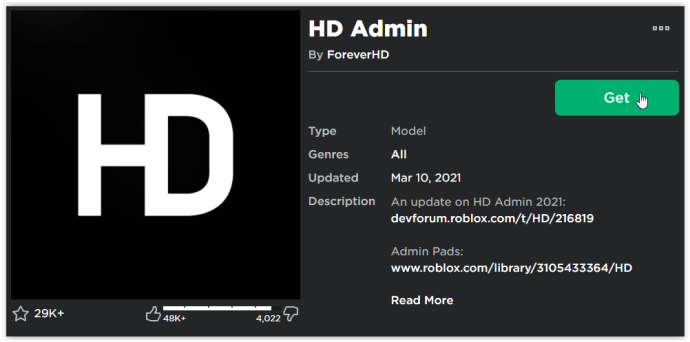
- Kliknij Przybornik w menu Roblox Studio u góry.
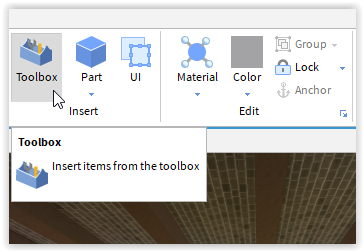
- Przeglądaj Model bibliotekę po lewej stronie ekranu i kliknij lewym przyciskiem myszy Administrator HD aby dodać go do swojej gry.
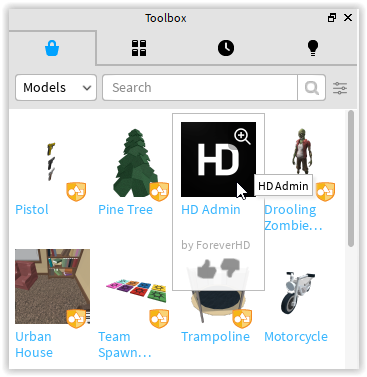
- W trybie projektowania na ekranie zobaczysz ikonę HD Admin. Nie pojawi się podczas gry.
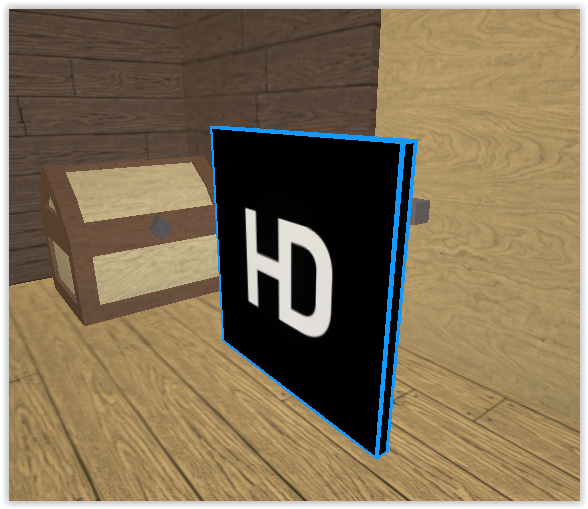
- Aby również potwierdzić, że HD Admin jest dostępny w grze, przeglądaj poszukiwacz po prawej stronie ekranu w Studio, kliknij Obszar roboczy , a następnie poszukaj Administrator HD w drzewie katalogów.
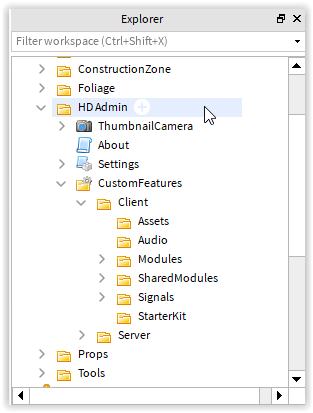
- Aby zapisać utworzoną grę z dodanym HD Admin, kliknij Plik u góry, a następnie wybierz Opublikuj w Roblox Lub Opublikuj w Roblox jako… Możesz także kliknąć Zapisz w Robloxie , Zapisz w Roblox jako… , Ratować, Lub Zapisz jako… jeśli chcesz natychmiast przetestować grę na swoim komputerze w Roblox Studio. Niezależnie od tego, zmiany będą odzwierciedlać miejsce, w którym znajduje się zapisany plik — dysk twardy, biblioteka Roblox lub serwery Roblox. Może być konieczne ponowne uruchomienie gry, aby zmiany zaczęły obowiązywać.
Polecenia administratora Roblox przy użyciu Kohla Admin Infinite
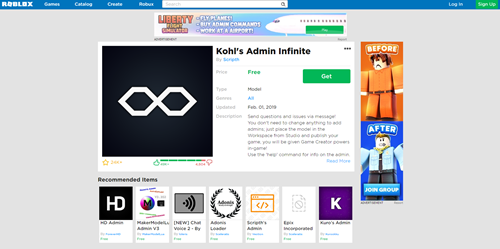
Korzystanie z Kohla Admin Infinite w Roblox zapewnia ponad 200 poleceń, w tym polecenia niestandardowe, polecenia wsadowe, polecenia zapobiegające exploitom i bany. Otrzymasz również niestandardowy czat i pasek poleceń. Witryna oferuje jednak również inne pakiety poleceń. Możesz kupić i pobrać więcej niż jedną grę i eksperymentować z wymyślonymi przez siebie grami.
Wszystkie polecenia administratora z naszej listy są bezpieczne i działają w większości gier Roblox, mimo że stworzyli je inni gracze. Inne polecenia administracyjne, takie jak pakiet Kohl's Admin Infinite, jeszcze bardziej zwiększą Twoje możliwości. Zacznij tworzyć i baw się dobrze!
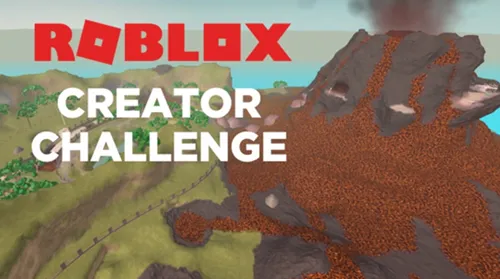
Teraz, gdy znasz już najpopularniejsze polecenia Roblox, nadszedł czas, aby je wykorzystać. Siła poleceń administratora szybko stanie się widoczna. Jeśli nie masz pewności co do konkretnego polecenia, przeprowadź trochę więcej badań, aby dowiedzieć się, co faktycznie robi.
Często zadawane pytania dotyczące poleceń Roblox
Jak mogę sprawdzić, czy mam uprawnienia administratora?
Aby sprawdzić, czy masz status administratora Roblox, otwórz czat i napisz /; cmd w pudełku.
Czy inni gracze mogą zhakować polecenia administratora?
Niektórzy administratorzy martwią się, że inny gracz może zhakować ich polecenia i przejąć kontrolę nad grą, ale nie powinno to stanowić problemu, ponieważ jest to prawie niemożliwe. Inny gracz może użyć kodów tylko wtedy, gdy oryginalny twórca zapewni mu dostęp do listy poleceń, czy to za pomocą opcji skryptu, czy biblioteki gier.
Jak bezpieczne są polecenia administratora?
jak zrobić eliksir ognioodporny
Roblox ma miliony gier 3D stworzonych przez graczy z całego świata. Wielu twórców wymyśliło swoje polecenia, ale nie wszystkie kody zostały przetestowane. Jeśli jesteś nowy w Roblox, powinieneś trzymać się poleceń, które podaliśmy powyżej, ponieważ są najłatwiejsze w użyciu i ponieważ używa ich większość gier Roblox. Kiedy odkryjesz, jak wszystko działa, możesz też eksperymentować z nowymi. Może później spróbujesz napisać własne polecenia.
Dlaczego nie mogę uzyskać dostępu do poleceń administratora?
Najpierw upewnij się, że w ekwipunku Twojej gry znajduje się HD Admin lub inny model administratora.
Po drugie, upewnij się, że masz uprawnienia administratora, które są tworzone automatycznie podczas tworzenia gry.
Po trzecie, sprawdź, czy gra jest uruchomiona (używając opcji „Uruchom” w Studio lub wybierając „Graj” na stronie gry w przeglądarce. Twoja sytuacja zależy od tego, czy zapisałeś zmiany gry na serwerze Roblox, w swojej bibliotece Roblox, czy urządzenie pamięci komputera.
Po czwarte, polecenia administratora nie będą działać w grach innych graczy, chyba że masz uprawnienia administratora (nadane ci przez twórcę lub jeśli kupiłeś/pobrałeś grę z biblioteki ich gier.
Co oznacza Zatwierdzony Roblox?
Zatwierdzone modele, obrazy, siatki, audio, wideo i wtyczki znalezione w bibliotece Toolkit to elementy, które Roblox sprawdził i zatwierdził pod kątem bezpiecznego i niezawodnego użytkowania. Każdy polecany element został gruntownie przetestowany pod kątem błędów, wirusów, błędów, opóźnień i nie tylko.
Czy administrator HD jest zatwierdzony?
HD Admin nie wyświetla zatwierdzonej odznaki, głównie ze względu na swoje możliwości. Jest to jednak rzeczywista wtyczka Roblox. Niezależnie od tego, nadal powinieneś sprawdzić dodatek, aby upewnić się, że nie istnieją żadne złośliwe skrypty na wypadek, gdyby była to skopiowana wersja lub została w jakiś sposób zhakowana.
Kto był pierwszą osobą, która stworzyła polecenia administratora w Roblox?
Pierwszy użytkownik Roblox, który stworzył polecenia administratora, był znany jako „Person299”. Skrypt poleceń stworzył w 2008 roku i był to najczęściej używany skrypt w Roblox. Jednak rzeczywiste polecenia, które wydał, nie są już aktywne.